发布时间:2024-12-11 15:12编辑:91下载站阅读:0次我要评论(0)
一些用户在使用稿定设计app来制作图片时,想要将图片设计成圆形来显示,那么该如何操作呢,这个问题难倒了很多用户小伙伴,其实并没有想象的那么复杂,我们在使用该软件时,你可以直接进入到新建画布页面中,将自己想要设置的图片元素从本地中添加进来,该软件并没有直接提供更改图片形状的功能,我们需要通过蒙版功能来实现圆形图片,在工具栏中找到蒙版功能点击打开,选择其中的圆形形状的蒙版,那么图片就会马上变成圆形来显示,当然你也可以设置图片为矩形以及其他的形状,一起来看看吧。

1.当我们将手机上的稿定设计app点击打开之后,你可以查看到页面上的【新建画布】选项,点击该选项进入。

2.随后我们就可以在打开的页面上找到自己喜欢的画布尺寸,然后点击右侧上方的【制作】。

3.将其点击一下,就可以马上进入到页面中了,之后我们需要将从本地中添加进来的图片点击一下,在工具栏中选择【蒙版】。

4.随后即可在页面下方的位置展示出相关的蒙版内容,选择其中的圆形即可。

5.这时候即可查看到我们的图片即可变成圆形来显示,之后点击下方的√按钮即可保存。
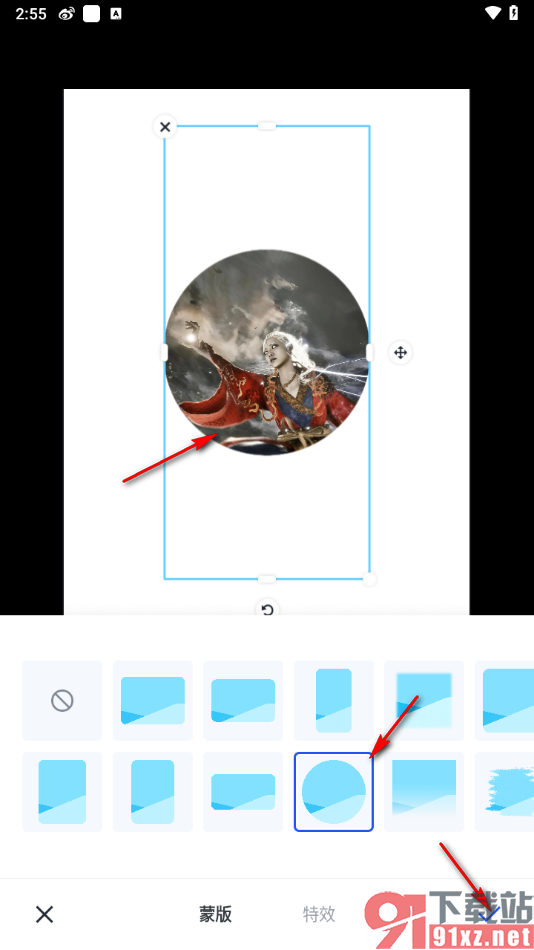
相信目前使用稿定设计app的小伙伴是很多的,但是一些新用户刚接触该软件来制作图片时,想要将图片设计成圆形来显示,但是却不知道该如何操作,那么就可以参考一下上述的教程,此外你还可以将图片设置成圆角矩形、正方形等形状来显示。